Tips & Hướng Dẫn
Hướng dẫn đăng nhập và sử dụng Netflix bản quyền tại TKGR bản quyền
Bạn vừa mua tài khoản Netflix bản quyền tại tailkhoangiare.com nhưng chưa biết cách đăng nhập hay sử dụng đúng cách? Bài viết này sẽ hướng dẫn bạn từng bước. Chúng ta sẽ bắt đầu từ việc đăng nhập, đổi profile. Sau đó, bạn sẽ biết cách sử dụng hiệu quả trên TV, laptop, điện thoại và máy tính bảng
👉 tailkhoangiare.com/netflix
1. Sau khi mua tài khoản Netflix bản quyền, bạn sẽ nhận được gì?
- Thông tin tài khoản (Email / SĐT + mật khẩu)
- Hướng dẫn chi tiết kèm theo (qua tin nhắn, Zalo hoặc email)
- Link đăng nhập trực tiếp: https://www.netflix.com/login
- Bảo hành từ 1 đến 6 tháng tùy gói
2. Cách đăng nhập Netflix bản quyền trên từng thiết bị
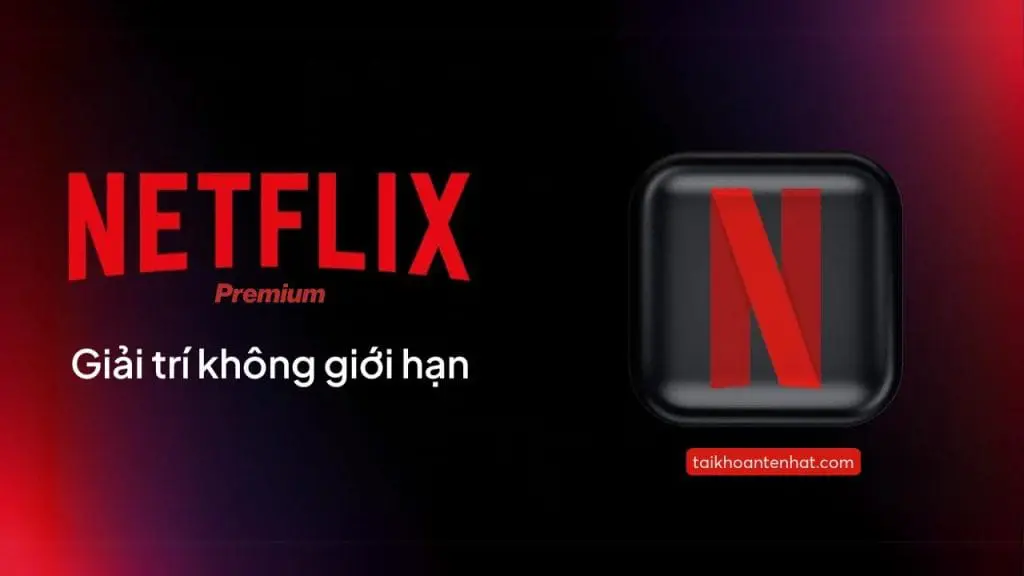
2.1 Trên điện thoại (iOS, Android)
- Tải ứng dụng Netflix từ App Store / CH Play
- Mở ứng dụng > Nhấn “Đăng nhập”
- Nhập email và mật khẩu được cấp > Bấm “Tiếp tục”
- Chọn đúng Profile được chỉ định
2.2 Trên máy tính (Chrome, Cốc Cốc, Edge…)
- Truy cập Netflix.com/login
- Nhập email và mật khẩu
- Chọn Profile của bạn (nếu có nhiều người dùng chung)
2.3 Trên Smart TV
- Mở ứng dụng Netflix có sẵn trên TV
- Chọn “Đăng nhập”
- Nhập tài khoản được cấp
- Chọn đúng profile (đôi khi cần điều khiển để chọn đúng slot của bạn)
💡 Mẹo:
Nếu TV không có app Netflix, hãy cài qua CH Play (nếu là Android TV), hoặc sử dụng thiết bị như Android Box, FPT Play Box, Chromecast…
3. Hướng dẫn sử dụng hiệu quả tài khoản Netflix
3.1 Chọn đúng profile
Trong gói Netflix bản quyền chia sẻ, mỗi người được dùng 1 profile riêng biệt. Hãy chọn đúng tên mình hoặc được shop hướng dẫn để tránh bị “đá slot”.
3.2 Cách cài phụ đề & ngôn ngữ
- Trong lúc xem phim, chọn biểu tượng “Phụ đề”
- Chọn ngôn ngữ âm thanh (thường có tiếng Việt, Anh, Nhật…)
- Chọn phụ đề – Netflix hỗ trợ nhiều lựa chọn, có cả bản tiếng Việt chính thức
3.3 Tải phim về xem offline
Dành riêng cho điện thoại và máy tính bảng:
- Chọn phim / tập muốn tải
- Nhấn nút “Download”
- Xem phim ở mục “Tải xuống” ngay cả khi không có mạng
3.4 Cách đăng xuất (nếu cần)
Vào phần Cài đặt tài khoản trên Netflix.com > Quản lý thiết bị > Đăng xuất khỏi tất cả các thiết bị (chỉ nên dùng khi thật cần thiết – vì có thể ảnh hưởng tới người dùng khác nếu là tài khoản chia sẻ).
🎬 Đăng nhập dễ, xem phim sướng, giá lại rẻ?
4. Những lưu ý khi sử dụng tài khoản Netflix chia sẻ
- Không tự ý đổi mật khẩu, đổi thông tin tài khoản
- Không đổi tên profile nếu chưa có sự cho phép
- Không xem cùng lúc trên quá số thiết bị quy định
- Luôn đăng nhập đúng thiết bị và đúng thời điểm
5. Câu hỏi thường gặp (FAQ)
❓ Tôi quên chọn đúng profile thì có sao không?
Rất có thể bạn sẽ bị người khác đá ra, hoặc gây ảnh hưởng đến slot của người khác. Hãy thoát ra và chọn lại đúng profile bạn được phân.
❓ Nếu bị lỗi đăng nhập phải làm sao?
Liên hệ ngay với tailkhoangiare.com qua Zalo/Facebook để được hỗ trợ đổi hoặc kiểm tra tài khoản ngay.
❓ Tôi có thể dùng tài khoản trên mấy thiết bị?
Tuỳ theo gói bạn chọn. Ví dụ:
- Gói Mobile: 1 thiết bị di động
- Gói Standard: 2 thiết bị cùng lúc
- Gói Premium: 4 thiết bị cùng lúc (chia 4 người là hợp lý)
6. Kết luận
Việc sử dụng Netflix bản quyền không hề khó – chỉ cần bạn làm đúng theo hướng dẫn, chọn đúng profile và không vi phạm chính sách sử dụng. Với hướng dẫn từ tailkhoangiare.com, bạn sẽ xem phim thoải mái, tiết kiệm mà không lo giật lag hay bị khóa tài khoản.

👉 Xem ngay các gói giá rẻ tại: https://tailkhoangiare.com/netflix/


